Hvis du abonnerer på Microsoft 365, blir du bedt om å logge på for å bruke Office etter installasjonen, eller etter du har logget av. Abonnementet har en påloggingsgrense som bestemmer hvor mange Office-installasjoner du kan logge på samtidig. Bruk fanene nedenfor for å velge abonnementstype, og finn ut mer om påloggingsgrenser for abonnementet.
Med Microsoft 365, kan du installere Office på alle enhetene dine og være pålogget Office på fem enheter samtidig. Dette omfatter alle kombinasjoner av PC, Mac, nettbrett eller telefoner.
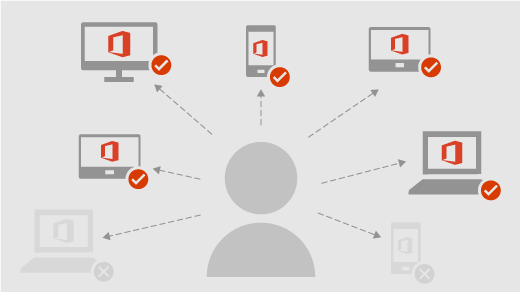
Dette trenger du å vite
Her er noen tips for bruk av Microsoft 365 på flere enheter:
-
Hver person som bruker Office på en enhet, må ha en konto som er tilknyttet Microsoft 365. Dette kan være kontoen som abonnerer på Microsoft 365, eller andre kontoer som deler et Office 365 Family-abonnement.
-
Når du installerer Office på en enhet, blir du bedt om å logge på første gang du starter en Office-app.
-
Office forblir aktivert så lenge du er pålogget. Hvis du logger av, vil kontoen din bli fjernet og appen deaktiveres. Du kan vise og skrive ut filer, men ikke opprette eller redigere filer.
Hvis du vil aktivere Office etter at du er logget av, kan du logge deg på igjen med kontoen som er knyttet til-abonnementet.
-
Hvis du har mer enn fem enheter, vil Office logge deg av enheter automatisk for å holde deg innenfor påloggingsgrensen. Hvis du vil bruke Office på en enhet der du har blitt logget av, kan du bare logge på på nytt.
Vanlige spørsmål
Jeg har logget på. Bør jeg forbli pålogget?
Vi anbefaler at du forblir pålogget til Office, slik at appene dine forblir aktivert.
Hva skjer hvis jeg logger av Office?
Hvis du logger av, deaktiveres appene dine. Du kan vise og skrive ut filer, men ikke opprette eller redigere filer før du logger deg på igjen. Hvis du vil ha mer informasjon, kan du se Hva som skjer når du logger av Office.
Hvis jeg deler Microsoft 365 Family, hvordan fungerer påloggingen?
Du kan dele Microsoft 365 Family abonnementet ditt med opptil fem andre personer. Hver person bruker sin egen Microsoft-konto for å installere Office på alle enhetene sine og samtidig bli pålogget til fem samtidig.
Kan andre logge på Office på enheten min?
Hvis en person logger på Office på enheten uten et-abonnement, vil de kunne vise og skrive ut filer, men ikke opprette eller redigere filer. Hvis du har Microsoft 365 Family, kan du dele abonnementet ditt med inntil 5 ekstra personer. Hver person kan logge seg på Office med sin egen Microsoft-konto på enheten for å opprette og redigere sine egne filer.
Med Microsoft 365, kan du installere og logge på Office på fem PC-er eller Mac-er, fem nettbrett og fem telefoner.
Dette trenger du å vite
Her er noen tips for bruk av Microsoft 365 på flere enheter:
-
Hvis du logger på Windows med jobb- eller skolekontoen, blir du logget på Office automatisk. Logg på jobb- eller skolekontoen for å aktivere Office på Mac-er og mobile enheter.
-
Office forblir aktivert så lenge du er pålogget. Hvis du logger av, deaktiveres appene dine. Du kan vise og skrive ut filer, men ikke opprette eller redigere filer før du logger deg på igjen.
-
Office logger deg av enheter automatisk for å holde deg innenfor påloggingsgrensen. Hvis du vil bruke Office på en enhet der du har blitt logget av, kan du bare logge på på nytt.
Vanlige spørsmål
Jeg har logget på. Bør jeg forbli pålogget?
Vi anbefaler at du forblir pålogget til Office, slik at appene dine forblir aktivert.
Hva skjer hvis jeg logger av Office?
Hvis du logger av, deaktiveres appene dine. Du kan vise og skrive ut filer, men ikke opprette eller redigere filer før du logger deg på igjen.











